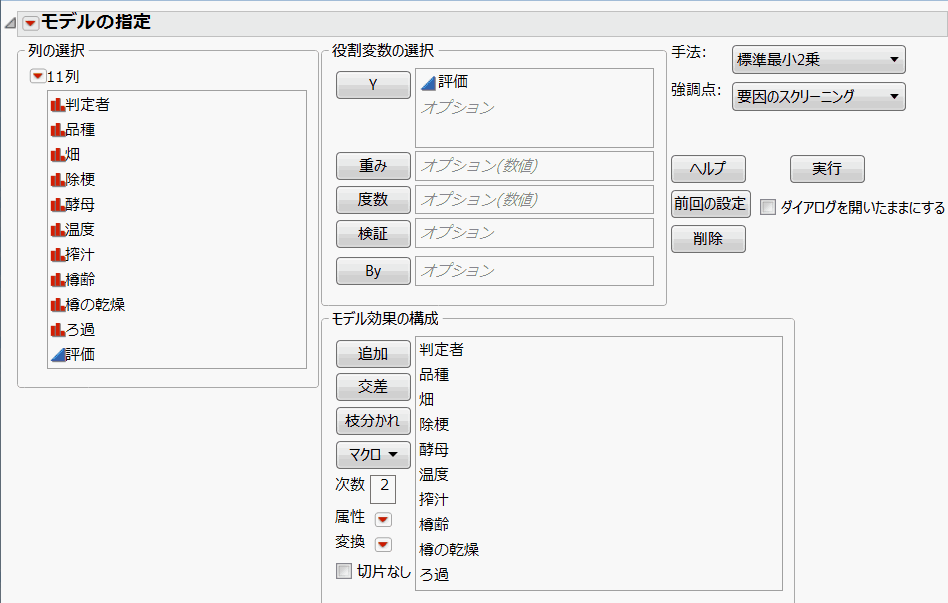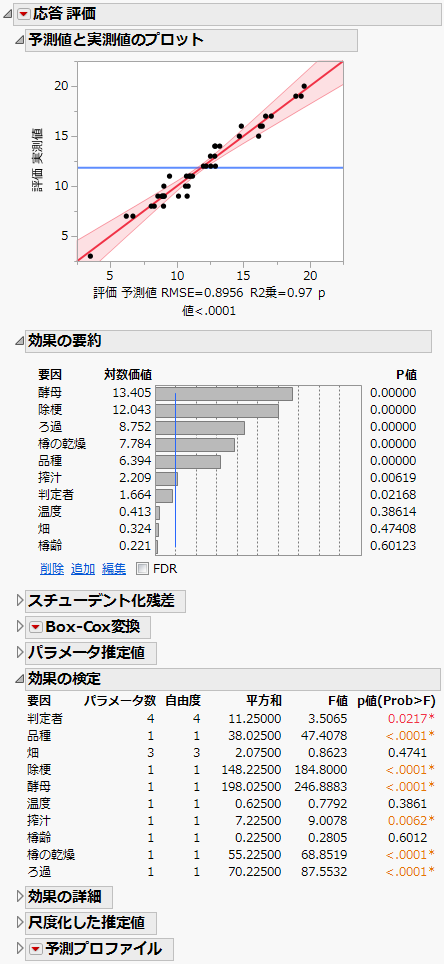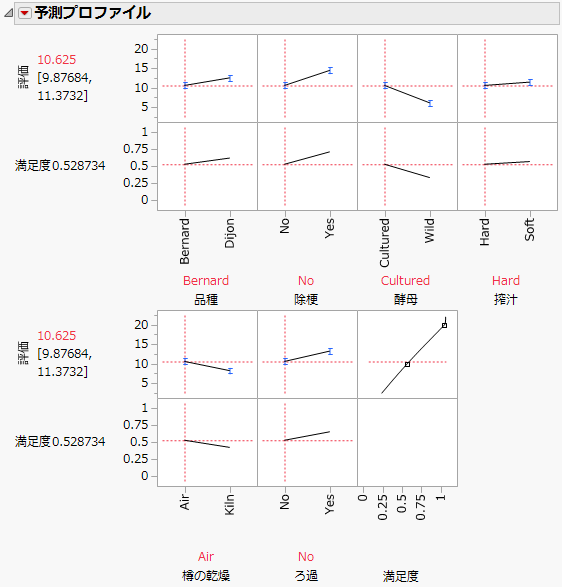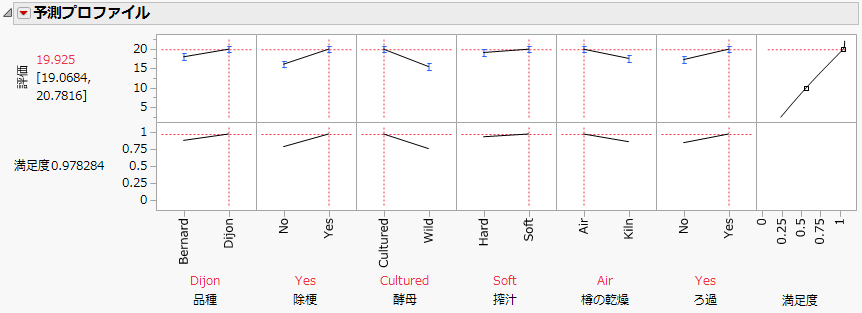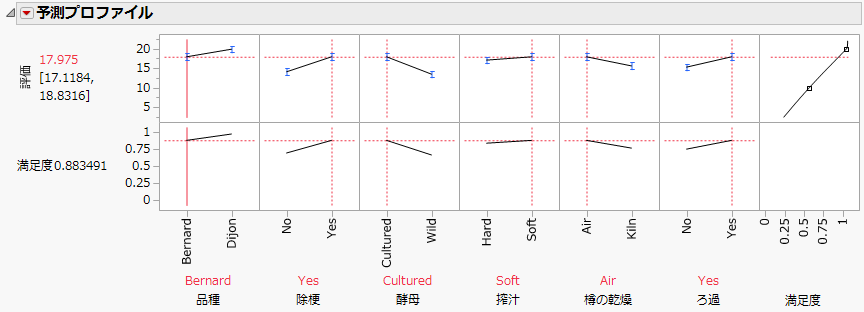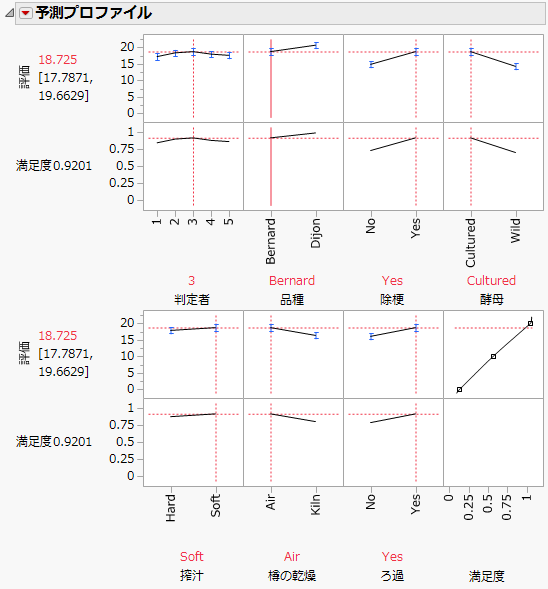|
1.
|
「Wine Data.jmp」データテーブルは、実験の結果が含まれていることを除けば、カスタム計画のテーブルにおける「カスタム計画」のデータテーブルとまったく同じです。
|
2.
|
「テーブル」パネルで、「モデル」スクリプトの横にある緑の三角ボタンをクリックします。
|
ブロック因子「判定者」が、変量効果(ランダムな効果)ではなく、固定効果として追加されていることに注目してください。5人の判定者は母集団から無作為に(ランダムに)抽出されたのではなく、特定の人を意図的に選んだので、これは適切な設定です。
|
3.
|
[実行]をクリックします。
|
図4.11 モデルのあてはめの結果(一部)
|
•
|
「予測値と実測値のプロット」とその下のp値から、モデルが有意であることがわかります。
|
|
•
|
|
1.
|
|
2.
|
[削除]をクリックします。
|
縮小モデルのプロファイルは、「予測プロファイル」です。応答の目標として[最大化]を選択し、「下側限界」を0、「上側限界」を20としたことを思い出してください。限界を設定した場合、「カスタム計画」テーブルの「評価」列に「応答変数の限界」列プロパティが保存されます。「予測プロファイル」は、「応答変数の限界」の情報を使って満足度関数を作成します。満足度関数は、縮小モデルのプロファイルの上段の右端に表示されています。下の段には、満足度のトレースが表示されます。
上段の最初の6つのプロットは、予測モデルのトレースを描いています。各プロットに描かれている線は、赤い縦線の位置に他のすべての因子を固定した場合に、該当する因子に対して「評価」の予測値が変化する様子を表しています。デフォルトでは、カテゴリカル因子の水準は最小値に設定されています。因子の設定を変化させることで、ワインの「評価」の予測値がどのように変化するかを確認できます。予測値の信頼区間は、「評価」の平均予測値に対するものです。
「判定者」因子がプロファイルに表示されていないことに注目してください。これは、「判定者」がブロック変数だからです。変動を説明するために「判定者」をモデルに含めていますが、「判定者」は因子設定の最適化において重要ではありません。この例での「評価」の予測値は、評価の予測値を判定者全員において平均したものになっています。
図4.12 縮小モデルのプロファイル
判定者全員の「評価」を最大化する設定を見つけましょう。
|
1.
|
「予測プロファイル」の赤い三角ボタンのメニューから[最適化と満足度]>[満足度の最大化]を選択します。
|
図4.13 因子設定を最適化した予測プロファイル
|
2.
|
すべての実験における評価の予測値を確認するには、予測式を保存します。「応答 評価」の赤い三角ボタンのメニューから[列の保存]>[予測式]を選択します。
|
データテーブルに、「予測式 評価」という列が追加されます。行33の実験では、「判定者」5が評価20を与えています。この実験の「判定者」5の評価の予測値は19.550です。なお、行33の実験は、最適な因子設定での実験になっています。最適な因子設定での「予測プロファイル」の予測値19.925は、この因子設定における判定者5人全員の予測値を平均したものです。
満足度を最大化してみると、Dijon種を使ったほうが評価が高くなることがわかりました。因子設定を最適化した予測プロファイルを参照してください。しかし、会社の支配人から、Bernard種を栽培している畑にDijon種の苗を新たに植えるのは、コスト面から見て無理だという指摘がありました。そのため、Bernard種における最適な設定と、そのときの評価の予測値を調べる必要があります。
|
1.
|
|
2.
|
Ctrlキーを押しながら、いずれかの「品種」プロットをクリックします。
|
|
3.
|
[因子設定のロック]を選択して[OK]をクリックします。
|
|
4.
|
「予測プロファイル」の赤い三角ボタンのメニューから[最適化と満足度]>[満足度の最大化]を選択します。
|
「判定者」の水準のプロファイルのトレースを見るには、次の手順に従います。
|
1.
|
「予測プロファイル」の赤い三角ボタンのメニューから、[因子グリッドのリセット]を選択します。
|
「因子設定」ウィンドウが開き、「判定者」を含むすべての因子の列が表示されます。「判定者」の下にある「表示」ボックスにチェックマークがついていません。そのため、「判定者」は「予測プロファイル」に表示されません。
|
2.
|
「判定者」の下にある[表示]ボックスを選択します。
|
|
3.
|
「判定者」の下にある[因子設定のロック]ボックスの選択を解除します。
|
|
4.
|
[OK]をクリックします。
|
プロファイルが更新され、「判定者」のプロットが表示されます。
|
5.
|
「判定者」の上にあるいずれかのプロットをクリックします。
|
赤い縦の点線が表示されます。各判定者のトレースを見るにはこの線をドラッグします。「品種」が「Bernard」にロックされたままになっていることに注意してください。「品種」のロックを解除するには、Ctrlキーを押しながら、いずれかの「品種」プロットをクリックします。「因子設定」ウィンドウが開いたら、[因子設定のロック]の選択を解除してください。